2018.5 OPEL ZAFIRA C audio
[x] Cancel search: audioPage 134 of 355

132Instrumenten en bedieningsorganenAccountgegevens
Een OnStar-abonnee heeft een
account waar alle gegevens in zijn
opgeslagen. Druk op Z en spreek
met een adviseur of log in bij uw
account als u accountinformatie wilt
veranderen.
Als de OnStar-service voor een
andere auto moet worden gebruikt,
druk dan op Z en vraag of de account
op de nieuwe auto kan worden over‐
gedragen.
Let op
Informeer OnStar onmiddellijk over
de wijzigingen als de auto wordt
afgevoerd, verkocht of anderszins overgedragen en beëindig de
OnStar-service voor deze auto.
Voertuiglocatie
De voertuiglocatie wordt aan OnStar
doorgegeven wanneer er een service
wordt verzocht of getriggerd. Een
bericht op het Info-Display geeft door dat deze informatie is verzonden.
Als u het doorgeven van de voertuig‐
locatie wilt activeren of deactiveren,
drukt u op j tot u een audiobericht
hoort.Het deactiveren wordt aangegeven
door het controlelampje dat korte tijd
rood of groen knippert en iedere keer
wanneer de auto wordt gestart.
Let op
Als het verzenden van de voertuig‐
locatie wordt gedeactiveerd, zijn
sommige diensten niet meer
beschikbaar.
Let op
OnStar wordt in een noodsituatie
altijd geïnformeerd over de voertuig‐
locatie.
Ga naar het document met het priva‐
cybeleid in uw account.
Software-updates
OnStar kan op afstand software-
updates uitvoeren, zonder dat zij u
daarover van tevoren inlichten of om
uw toestemming vragen. Deze upda‐
tes verbeteren of behouden de veilig‐ heid en beveiliging of de werking van
uw voertuig.
Deze updates kunnen betrekking hebben op privacykwesties. Ga naar
het document met het privacybeleid
in uw account.
Page 145 of 355

Infotainmentsysteem143Infotainmentsystee
mInleiding ..................................... 143
Algemene aanwijzingen ..........143
Antidiefstalfunctie ....................144
Overzicht bedieningselementen .............145
Gebruik .................................... 148
Basisbediening .......................... 151
Geluidsinstellingen ..................153
Volume-instellingen .................154
Systeeminstellingen ................155
Radio ......................................... 157
Gebruik .................................... 157
Zender zoeken ........................ 158
Favorietenlijst .......................... 159
Radio Data System .................160
Digital Audio Broadcasting ......161
Externe apparaten .....................163
Algemene informatie ...............163
Audio afspelen ......................... 165
Afbeeldingen weergeven .........166
Films afspelen ......................... 168
Smartphone-applicaties gebruiken ................................ 169Navigatie .................................... 170
Algemene aanwijzingen ..........170
Gebruik .................................... 172
Invoer van de bestemming ......176
Begeleiding .............................. 182
Spraakherkenning .....................185
Algemene informatie ...............185
Gebruik .................................... 185
Telefoon ..................................... 185
Algemene aanwijzingen ..........185
Bluetooth-verbinding ...............186
Noodoproep ............................. 188
Bediening ................................ 189
Mobiele telefoons en CB- zendapparatuur ......................193Inleiding
Algemene aanwijzingen Het Infotainmentsysteem biedt u
eersteklas Infotainment voor in uw
auto.
Met de radiofuncties kunt u maximaal
25 zenders op vijf favorietenlijsten instellen.
U kunt externe gegevensopslagappa‐ raten als andere audiobronnen op hetInfotainmentsysteem aansluiten; via
kabel of via Bluetooth ®
.
Het navigatiesysteem met dynami‐ sche viaplanning brengt u veilig naaruw bestemming en kan, desgewenst, files of andere knelpunten omzeilen.
Ook biedt het Infotainmentsysteem
de mogelijkheid om uw mobiele tele‐
foon comfortabel en veilig in de auto te gebruiken.
U kunt ook specifieke smartphone-
apps via het Infotainmentsysteem
bedienen.
Optioneel kunt u het Infotainmentsys‐
teem bedienen met de knoppen op
het aanraakscherm of stuurwiel, of
Page 148 of 355

146Infotainmentsysteem1Info-Display /
Aanraakscherm ...................151
2 Beginmenu .......................... 151
Knoppen op het scherm
voor toegang tot:
Audio : audiofuncties
Gallery : afbeeldings- en
filmfuncties
Telefoon : mobiele-
telefoonfuncties
Weergave : telefoonweergave
of Nav : BringGo ®
app
Navigation : geïntegreerde
navigatie
Instellingen : systeeminstellingen
OnStar : OnStar Wi-Fi-
instellingen .......................... 148
3 Tijd-, datum- en tempera‐
tuuraanduiding ....................155
4 g
Kort indrukken:
telefoonmenu openen .........189of telefoonweergave‐
functie openen (indien
geactiveerd) ........................ 169
Lang indrukken:
spraakherkenning
activeren ............................. 185
5 v
Kort indrukken: naar de
volgende zender gaan
wanneer de radio actief is ...158
of naar het volgende
nummer gaan wanneer
externe apparaten actief
zijn ....................................... 165
Lang indrukken: omhoog
zoeken wanneer de radio
actief is ................................ 158
of snel vooruit als externe
apparaten actief zijn ............165
6 m
Kort indrukken: Infotain‐
mentsysteem inschakelen
indien uitgeschakeld ...........148
of systeem onderdrukken
indien ingeschakeld ...........148Lang indrukken: Infotain‐
mentsysteem uitschakelen . 148
Draaien: volume
aanpassen .......................... 148
7 t
Kort indrukken: ga naar de vorige zender wanneer de
radio actief is ....................... 158
of ga naar het vorige
nummer wanneer externe
apparaten actief zijn ............165
Lang indrukken: omlaag
zoeken wanneer de radio
actief is ................................ 158
of snel achteruit als
externe apparaten actief
zijn ....................................... 165
8 ;
Kort indrukken: startmenu
openen ................................ 148
Lang indrukken: telefoon‐
weergavefunctie openen
(indien geactiveerd) ............169
Page 149 of 355
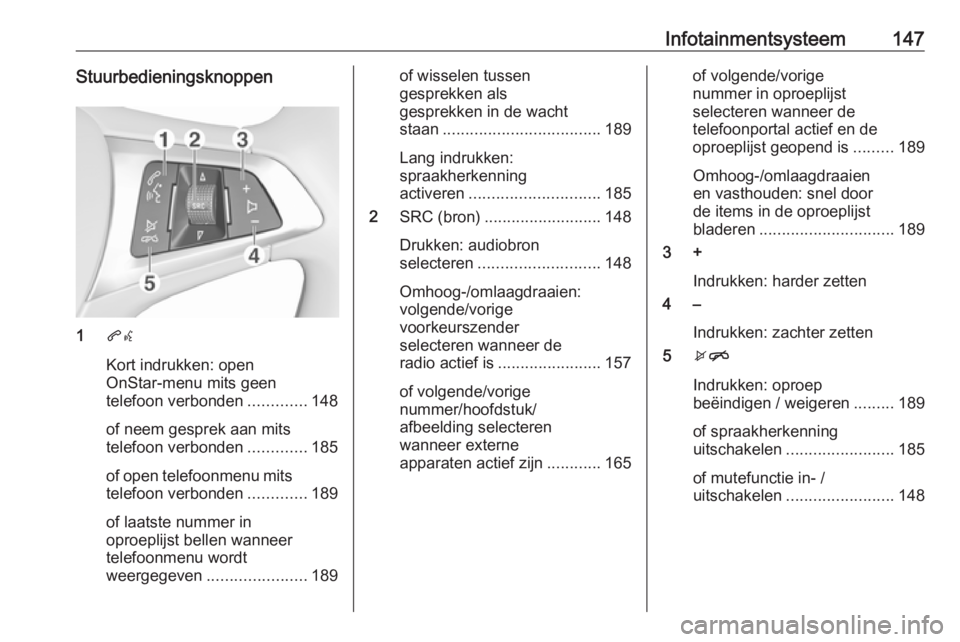
Infotainmentsysteem147Stuurbedieningsknoppen
1qw
Kort indrukken: open
OnStar-menu mits geen
telefoon verbonden .............148
of neem gesprek aan mits
telefoon verbonden .............185
of open telefoonmenu mits
telefoon verbonden .............189
of laatste nummer in
oproeplijst bellen wanneer
telefoonmenu wordt
weergegeven ...................... 189
of wisselen tussen
gesprekken als
gesprekken in de wacht
staan ................................... 189
Lang indrukken:
spraakherkenning
activeren ............................. 185
2 SRC (bron) .......................... 148
Drukken: audiobron
selecteren ........................... 148
Omhoog-/omlaagdraaien:
volgende/vorige
voorkeurszender
selecteren wanneer de
radio actief is ....................... 157
of volgende/vorige
nummer/hoofdstuk/
afbeelding selecteren
wanneer externe
apparaten actief zijn ............165of volgende/vorige
nummer in oproeplijst
selecteren wanneer de
telefoonportal actief en de
oproeplijst geopend is .........189
Omhoog-/omlaagdraaien
en vasthouden: snel door
de items in de oproeplijst
bladeren .............................. 189
3 +
Indrukken: harder zetten
4 –
Indrukken: zachter zetten
5 xn
Indrukken: oproep
beëindigen / weigeren .........189
of spraakherkenning
uitschakelen ........................ 185
of mutefunctie in- /
uitschakelen ........................ 148
Page 150 of 355

148InfotainmentsysteemGebruikBedieningselementen
Het Infotainmentsysteem wordt
bediend met behulp van functietoet‐
sen, een aanraakscherm en op het
display weergegeven menu's.
Invoer kan naar keuze plaatsvinden
via:
● de centrale bedieningseenheid op het bedieningspaneel 3 145
● het aanraakscherm 3 151
● audioknoppen op het stuurwiel 3 145
● de spraakherkenning 3 185
Het Infotainmentsysteem in- of
uitschakelen
Druk kort op X om het systeem in te
schakelen. Na het inschakelen wordt
de laatst geselecteerde Infotainment‐
bron actief.
Druk lang op X om het systeem uit te
schakelen.Automatisch uitschakelen
Wanneer het Infotainmentsysteem
met X is ingeschakeld terwijl het
contact is uitgeschakeld, dan wordt
het 10 minuten na de laatste invoer
automatisch weer uitgeschakeld.
Volume instellenDraai X. De actuele instelling
verschijnt op het display.
Bij het inschakelen van het Infotain‐
mentsysteem wordt automatisch het
laatst geselecteerde volume inge‐
steld, mits dit het maximale inscha‐
kelvolume niet overschrijdt. Voor een
gedetailleerde beschrijving 3 154.
Voor snelheid gecompenseerd
volume
Na inschakeling van het volume met
snelheidscompensatie 3 154 wordt
het volume automatisch zodanig
aangepast dat u geen geluid van het
wegdek of van de rijwind hoort.
Mute
Druk op X om het geluid van het Info‐
tainmentsysteem te onderdrukken.Druk nogmaals op X om de stilte‐
functie te annuleren. Het laatst gese‐
lecteerde volume wordt weer inge‐
steld.
Bedieningsstanden
Druk op ; om het startmenu weer te
geven.
Let op
Voor een gedetailleerde beschrij‐
ving van de werking van het menu
via het aanraakscherm 3 151.
Audio
Selecteer Audio op het scherm om
het hoofdmenu van de laatst geselec‐ teerde audiomodus te openen.
Selecteer Bron op het scherm om de
interactieve selectiebalk weer te
geven.
Page 151 of 355

Infotainmentsysteem149
Om naar een andere audiomodus te
gaan, drukt u op een van de opties van de interactieve selectiebalk.
Voor een gedetailleerde beschrijving
van:
● Radiofuncties 3 157
● Externe apparaten 3 165
Gallery
Selecteer Gallery om het afbeeldin‐
gen- en filmmenu te openen voor de
opgeslagen bestanden van een
extern apparaat, zoals een USB-
apparaat of smartphone.
Selecteer l of m om het afbeeldin‐
gen- of filmmenu weer te geven. Selecteer de gewenste afbeelding of
het filmbestand voor weergave op het display.
Voor een gedetailleerde beschrijving
van:
● Afbeeldingsfuncties 3 166
● Filmfuncties 3 168
Telefoon
Voordat u de telefoonfunctie kunt
gebruiken moet er een verbinding zijn gemaakt tussen het Infotainmentsys‐
teem en de mobiele telefoon.
Voor een gedetailleerde beschrijving
van het opzetten en het tot stand
brengen van een Bluetooth-verbin‐
ding tussen het Infotainmentsysteem
en een mobiele telefoon 3 185.
Als de mobiele telefoon is verbonden,
selecteer dan Telefoon om het hoofd‐
menu weer te geven.
Voor een gedetailleerde beschrijving
van de werking van de mobiele tele‐
foon via het Infotainmentsysteem
3 189.
Weergave
Maak verbinding met uw smartphone
om smartphone-specifieke apps weer
te geven op het Infotainmentsysteem.
Page 155 of 355
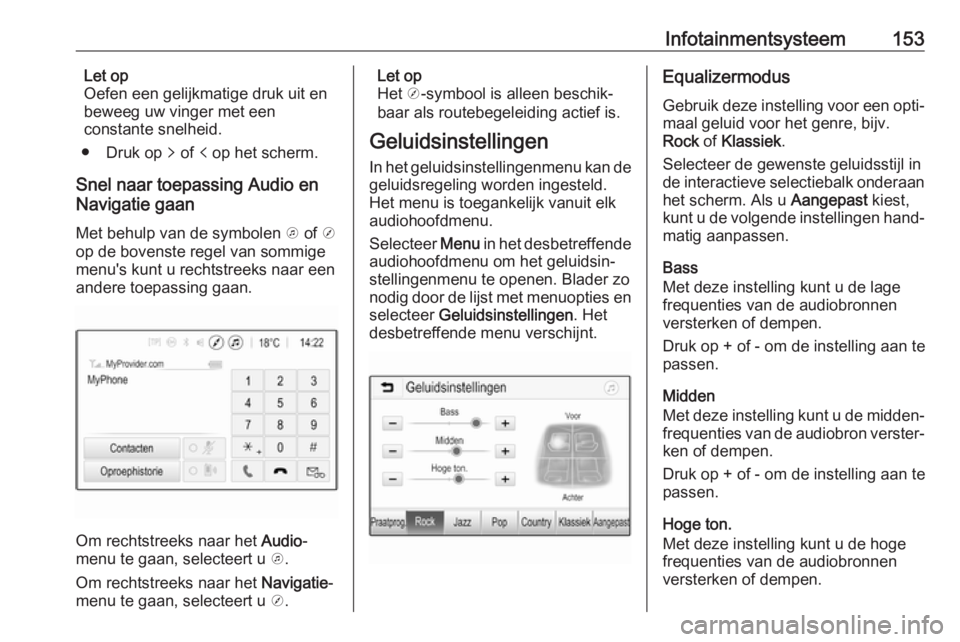
Infotainmentsysteem153Let op
Oefen een gelijkmatige druk uit en
beweeg uw vinger met een
constante snelheid.
● Druk op q of p op het scherm.
Snel naar toepassing Audio en
Navigatie gaan
Met behulp van de symbolen k of j
op de bovenste regel van sommige
menu's kunt u rechtstreeks naar een
andere toepassing gaan.
Om rechtstreeks naar het Audio-
menu te gaan, selecteert u k.
Om rechtstreeks naar het Navigatie-
menu te gaan, selecteert u j.
Let op
Het j-symbool is alleen beschik‐
baar als routebegeleiding actief is.
Geluidsinstellingen In het geluidsinstellingenmenu kan degeluidsregeling worden ingesteld.
Het menu is toegankelijk vanuit elk
audiohoofdmenu.
Selecteer Menu in het desbetreffende
audiohoofdmenu om het geluidsin‐
stellingenmenu te openen. Blader zo
nodig door de lijst met menuopties en
selecteer Geluidsinstellingen . Het
desbetreffende menu verschijnt.Equalizermodus
Gebruik deze instelling voor een opti‐ maal geluid voor het genre, bijv.
Rock of Klassiek .
Selecteer de gewenste geluidsstijl in
de interactieve selectiebalk onderaan het scherm. Als u Aangepast kiest,
kunt u de volgende instellingen hand‐ matig aanpassen.
Bass
Met deze instelling kunt u de lage
frequenties van de audiobronnen
versterken of dempen.
Druk op + of - om de instelling aan te
passen.
Midden
Met deze instelling kunt u de midden‐
frequenties van de audiobron verster‐
ken of dempen.
Druk op + of - om de instelling aan te
passen.
Hoge ton.
Met deze instelling kunt u de hoge
frequenties van de audiobronnen
versterken of dempen.
Page 156 of 355
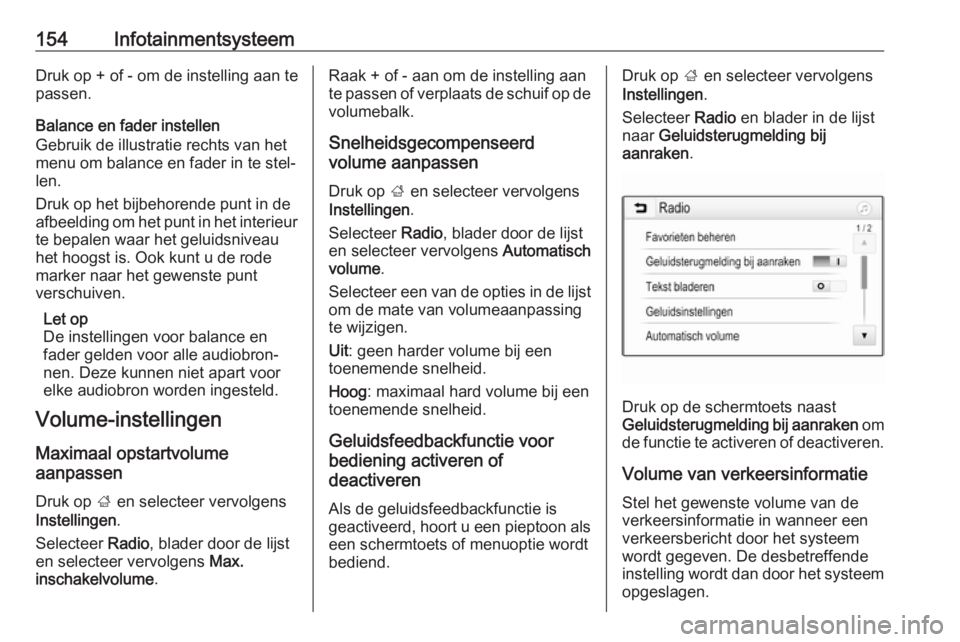
154InfotainmentsysteemDruk op + of - om de instelling aan te
passen.
Balance en fader instellen
Gebruik de illustratie rechts van het
menu om balance en fader in te stel‐
len.
Druk op het bijbehorende punt in de
afbeelding om het punt in het interieur
te bepalen waar het geluidsniveau
het hoogst is. Ook kunt u de rode
marker naar het gewenste punt
verschuiven.
Let op
De instellingen voor balance en
fader gelden voor alle audiobron‐
nen. Deze kunnen niet apart voor elke audiobron worden ingesteld.
Volume-instellingen
Maximaal opstartvolume
aanpassen
Druk op ; en selecteer vervolgens
Instellingen .
Selecteer Radio, blader door de lijst
en selecteer vervolgens Max.
inschakelvolume .Raak + of - aan om de instelling aan
te passen of verplaats de schuif op de
volumebalk.
Snelheidsgecompenseerd
volume aanpassen
Druk op ; en selecteer vervolgens
Instellingen .
Selecteer Radio, blader door de lijst
en selecteer vervolgens Automatisch
volume .
Selecteer een van de opties in de lijst
om de mate van volumeaanpassing
te wijzigen.
Uit : geen harder volume bij een
toenemende snelheid.
Hoog : maximaal hard volume bij een
toenemende snelheid.
Geluidsfeedbackfunctie voor
bediening activeren of
deactiveren
Als de geluidsfeedbackfunctie is
geactiveerd, hoort u een pieptoon als
een schermtoets of menuoptie wordt
bediend.Druk op ; en selecteer vervolgens
Instellingen .
Selecteer Radio en blader in de lijst
naar Geluidsterugmelding bij
aanraken .
Druk op de schermtoets naast
Geluidsterugmelding bij aanraken om
de functie te activeren of deactiveren.
Volume van verkeersinformatie Stel het gewenste volume van de
verkeersinformatie in wanneer een
verkeersbericht door het systeem
wordt gegeven. De desbetreffende
instelling wordt dan door het systeem opgeslagen.